คำถาม
ปัญหา: จะแก้ไขข้อผิดพลาดการอัปเดต Windows 0x800f0989 ได้อย่างไร
สวัสดี ฉันไม่สามารถติดตั้งการอัปเดตล่าสุดของ Windows KB5004237 ได้ รหัสข้อผิดพลาดคือ 0x800f0989: อุปกรณ์ของคุณขาดการรักษาความปลอดภัยที่สำคัญและการแก้ไขคุณภาพ ฉันลองหลายครั้ง แต่มันกลับมาพร้อมกับข้อผิดพลาดเดียวกัน มีอะไรที่สามารถทำได้เกี่ยวกับเรื่องนี้หรือฉันควรรอต่อไป?
เฉลยคำตอบ
Microsoft ออกการอัปเดตเป็นประจำ กล่าวคือ ทุก ๆ วินาทีของวันอังคาร[1] ของทุกเดือน การอัปเดตเหล่านี้รวมถึงการแก้ไขจุดบกพร่องและจุดอ่อนที่สำคัญ การปรับปรุงคุณลักษณะของการนำไปใช้ การเปลี่ยนแปลง UI และอื่นๆ อีกมากมาย เนื่องจาก Windows ถูกใช้งานเป็นบริการ ระบบปฏิบัติการเวอร์ชันใหม่จึงออกมาเป็นประจำเช่นกัน – มีมากกว่า 13 รายการที่เปิดตัวจนถึงปัจจุบัน
[2]อย่างไรก็ตาม ไม่ใช่ทุกอย่างจะเป็นไปตามแผนที่วางไว้เสมอ การอัปเดต Windows เป็นที่ทราบกันดีอยู่แล้วว่าตัวแบ่งออก[3] คุณลักษณะบางอย่างสำหรับผู้ใช้บางคน จึงไม่น่าแปลกใจที่ผู้ได้รับผลกระทบจะลังเลที่จะใช้แพตช์ใหม่ อย่างไรก็ตาม การอัปเดตก็มีความสำคัญเป็นพิเศษ และเปอร์เซ็นต์ของผู้ที่ได้รับข้อผิดพลาดหรือพบปัญหาอื่นๆ ก็ค่อนข้างต่ำ พูดอีกอย่างก็คือ อย่าหยุดอัปเดต Windows เนื่องจากปัญหาส่วนใหญ่ที่ตามมานั้น Microsoft จะแก้ไขอย่างรวดเร็ว
ในระหว่างนี้ คนอื่นๆ กำลังประสบปัญหาที่แตกต่างกัน – พวกเขาไม่สามารถอัปเดต Windows และได้รับข้อผิดพลาดในกระบวนการ คราวนี้เรากำลังพูดถึงข้อผิดพลาดในการอัปเดต Windows 0x800f0989 ที่ผู้ใช้พบเจอมาหลายปีแล้ว
ข้อผิดพลาดในการอัปเดต Windows ไม่ใช่เรื่องใหม่ – มีการรายงานในฟอรัมอย่างเป็นทางการและฟอรัม IT อื่น ๆ นับตั้งแต่เปิดตัวระบบปฏิบัติการเวอร์ชันล่าสุดในปี 2015 มีรหัสข้อผิดพลาดหลายร้อยรหัสที่กำหนดเมื่อการอัปเดตล้มเหลวในการดาวน์โหลด เช่น 0x800f0984, 0x80070026, 0x80070541, และอื่น ๆ อีกมากมาย.
ปัญหาเหล่านี้บางส่วนหายไปเอง (หรือ Microsoft แก้ไขปัญหาเหล่านี้) แม้ว่าในกรณีส่วนใหญ่ ผู้ใช้ต้องดูแลตัวเองเพื่อแก้ไขปัญหาเหล่านี้ หากคุณพบ 0x800f0989 และยังไม่หายไป คุณไม่ควรกังวล เนื่องจากมีวิธีแก้ปัญหาหลายอย่างที่คุณสามารถพยายามทำให้การอัปเดตสำเร็จได้
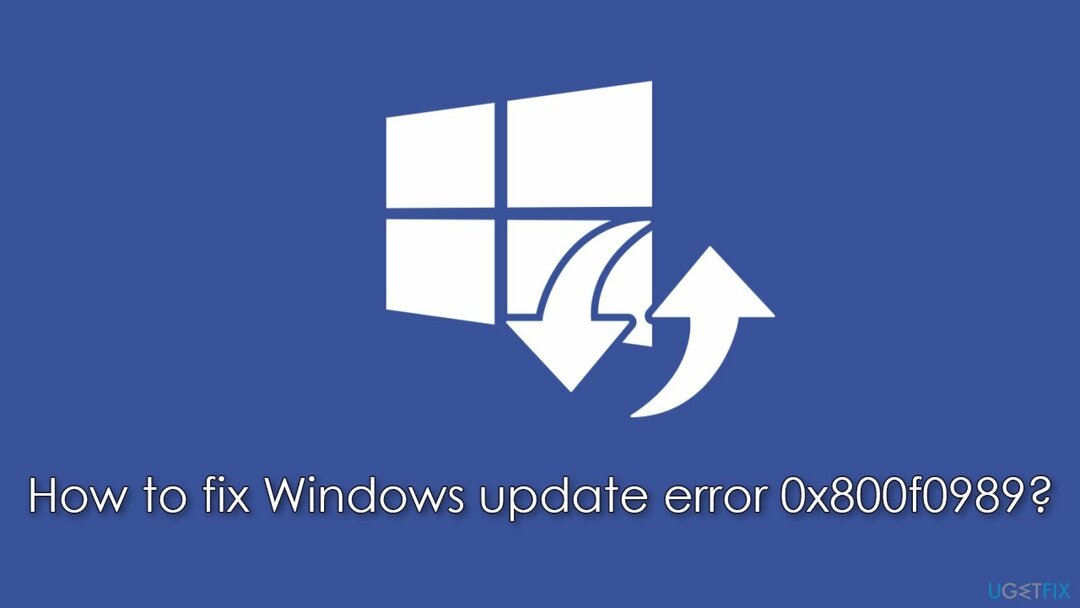
ในกรณีส่วนใหญ่ สาเหตุของข้อผิดพลาดในการอัปเดตอยู่ในไฟล์ระบบที่เสียหาย Windows. ไม่ทำงาน บริการ Update/BITS, แพ็คเกจข้อมูลล้มเหลว, ปัญหาเครือข่าย, ติดตั้งการอัพเดทก่อนหน้าไม่ถูกต้อง, ฯลฯ ด้านล่างนี้ คุณจะพบวิธีแก้ไข 0x800f0989 บน Windows ได้หลายวิธี แม้ว่าคุณอาจใช้หลายวิธีก่อนที่จะได้ผล
หากคุณต้องการหลีกเลี่ยงการแก้ไขปัญหาที่น่าเบื่อ คุณควรลองใช้การสแกนด้วย Reimageเครื่องซักผ้า Mac X9 ซอฟต์แวร์ซ่อมแซม สามารถระบุตำแหน่งและแทนที่ส่วนประกอบ Windows ที่เสียหายได้โดยอัตโนมัติ แก้ไข BSOD ปัญหารีจิสทรี และอื่นๆ
แก้ไข 1 เรียกใช้ตัวแก้ไขปัญหาการอัปเดต Windows
ในการซ่อมแซมระบบที่เสียหาย คุณต้องซื้อ. เวอร์ชันลิขสิทธิ์ Reimage Reimage.
คุณควรเริ่มต้นจากพื้นฐานเสมอ การใช้ตัวแก้ไขปัญหาในตัวอาจช่วยคุณแก้ไขข้อผิดพลาดนี้ได้ แม้ว่าวิธีนี้จะไม่ช่วยทุกคน
- พิมพ์ แก้ไขปัญหา ในการค้นหาของ Windows
- เลือก เครื่องมือแก้ปัญหาเพิ่มเติม
- หา Windows Update จากรายการ
- คลิกและเลือก เรียกใช้ตัวแก้ไขปัญหา
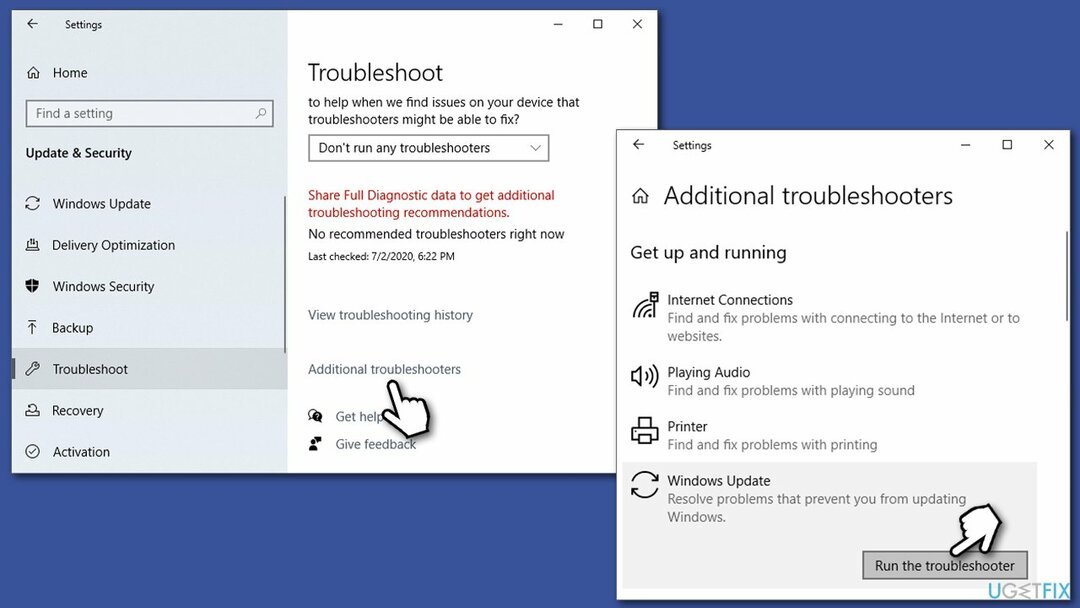
- รอจนกว่าจะมีการนำการแก้ไขไปใช้
แก้ไข 2 เริ่มบริการอัพเดต Windows ใหม่
ในการซ่อมแซมระบบที่เสียหาย คุณต้องซื้อ. เวอร์ชันลิขสิทธิ์ Reimage Reimage.
- พิมพ์ บริการ ในการค้นหาของ Windows แล้วกด เข้า
- ค้นหา พื้นหลังบริการโอนอัจฉริยะ (BITS) แล้วดับเบิ้ลคลิก
- จากเมนูแบบเลื่อนลง ให้เลือก อัตโนมัติ และคลิก เริ่ม, สมัคร, และ ตกลง
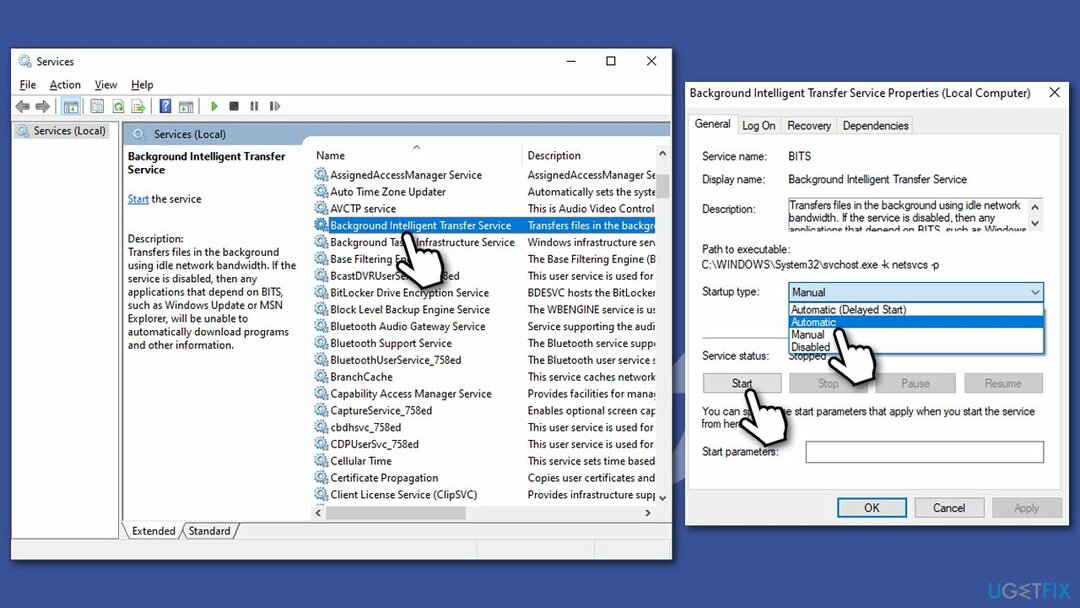
- ถ้าบริการเป็น วิ่งแล้วให้คลิกขวาและเลือก เริ่มต้นใหม่
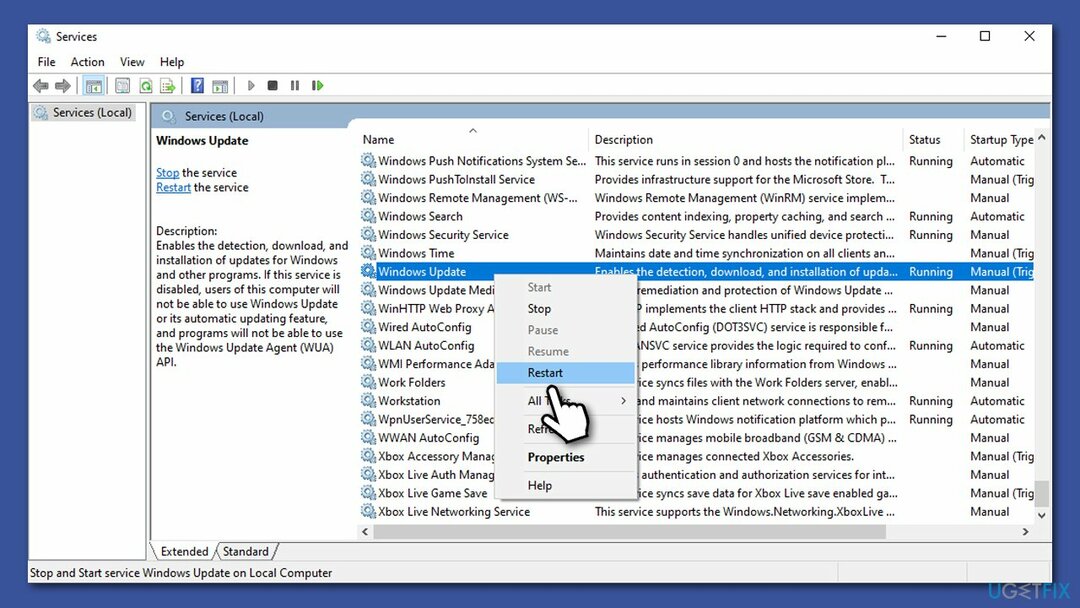
- ตอนนี้เหมือนกันกับ บริการ Windows Update
แก้ไข 3 ถอนการติดตั้งโปรแกรมป้องกันไวรัสของบริษัทอื่น
ในการซ่อมแซมระบบที่เสียหาย คุณต้องซื้อ. เวอร์ชันลิขสิทธิ์ Reimage Reimage.
Windows นำเสนอโซลูชันการรักษาความปลอดภัยของตัวเอง - Microsoft Defender มีโซลูชันของบริษัทอื่นมากมายที่สามารถนำมาใช้แทนได้ ไม่ว่าจะเป็นเนื่องจากการใช้งานหรือประสิทธิภาพ อันที่จริงอดีตก็เพียงพอแล้วสำหรับการบล็อกมัลแวร์ที่อันตรายที่สุด แม้ว่าคุณจะต้องการมากกว่านี้ก็ตาม การป้องกัน (ตัวอย่างเช่น Web Shield สามารถเตือนคุณเกี่ยวกับเว็บไซต์ที่มีความเสี่ยงสูง) แอพของบุคคลที่สามอาจดีกว่า คุณ.
ขออภัย โปรแกรมรักษาความปลอดภัยบางโปรแกรมอาจขัดแย้งกับเซิร์ฟเวอร์ Microsoft และแพ็คเกจข้อมูลที่ส่งระหว่างกระบวนการอัปเดต โดยเข้าใจผิดคิดว่าเซิร์ฟเวอร์เหล่านี้ไม่ปลอดภัย ดังนั้นจึงเป็นที่ทราบกันดีว่าการลบซอฟต์แวร์ AV ช่วยผู้ใช้บางคนเมื่อพยายามลบข้อผิดพลาดในการอัปเดต Windows
หรือการเข้าถึงการตั้งค่าแอปความปลอดภัยและพยายามเพิ่มข้อยกเว้นสำหรับเซิร์ฟเวอร์ Microsoft อาจใช้ได้เช่นกัน นี่คือรายการที่อยู่เซิร์ฟเวอร์การอัพเดท:
- http://windowsupdate.microsoft.com
- http://*.windowsupdate.microsoft.com
- https://*.windowsupdate.microsoft.com
- http://*.update.microsoft.com
- https://*.update.microsoft.com
- http://*.windowsupdate.com
- http://download.windowsupdate.com
- https://download.microsoft.com
- http://*.download.windowsupdate.com
- http://wustat.windows.com
- http://ntservicepack.microsoft.com
- http://go.microsoft.com
แก้ไข 4 ใช้คำสั่งใน Command Prompt
ในการซ่อมแซมระบบที่เสียหาย คุณต้องซื้อ. เวอร์ชันลิขสิทธิ์ Reimage Reimage.
หากวิธีที่สองใช้ไม่ได้ผล คุณอาจลองใช้วิธีนี้เพราะมันจะครอบคลุมมากกว่า มันจะรีเซ็ตการเชื่อมต่ออินเทอร์เน็ตของคุณ ลบไฟล์ที่เหลือของการอัปเดต Windows และรีสตาร์ทและบริการที่จำเป็น
- พิมพ์ cmd ในการค้นหาของ Windows
- คลิกขวาที่ พร้อมรับคำสั่ง และเลือก เรียกใช้ในฐานะผู้ดูแลระบบ
- เมื่อไหร่ การควบคุมบัญชีผู้ใช้ ปรากฏขึ้น คลิก ใช่
- เรียกใช้คำสั่งต่อไปนี้โดยกด เข้า หลังจากแต่ละ:
บิตหยุดสุทธิ
หยุดสุทธิ wuauserv
net stop appidsvc
หยุดสุทธิ cryptsvc
ลบ “%ALLUSERSPROFILE%\\Application Data\\Microsoft\\Network\\Downloader\\*.*”
rmdir %systemroot%\\SoftwareDistribution /S /Q
rmdir %systemroot%\\system32\\catroot2 /S /Q
regsvr32.exe /s atl.dll
regsvr32.exe /s urlmon.dll
regsvr32.exe /s mshtml.dll
netsh winsock รีเซ็ต
netsh winsock รีเซ็ตพร็อกซี
บิตเริ่มต้นสุทธิ
เริ่มต้นสุทธิ wuauserv
net start appidsvc
net start cryptsvc -
เริ่มต้นใหม่ พีซีของคุณ
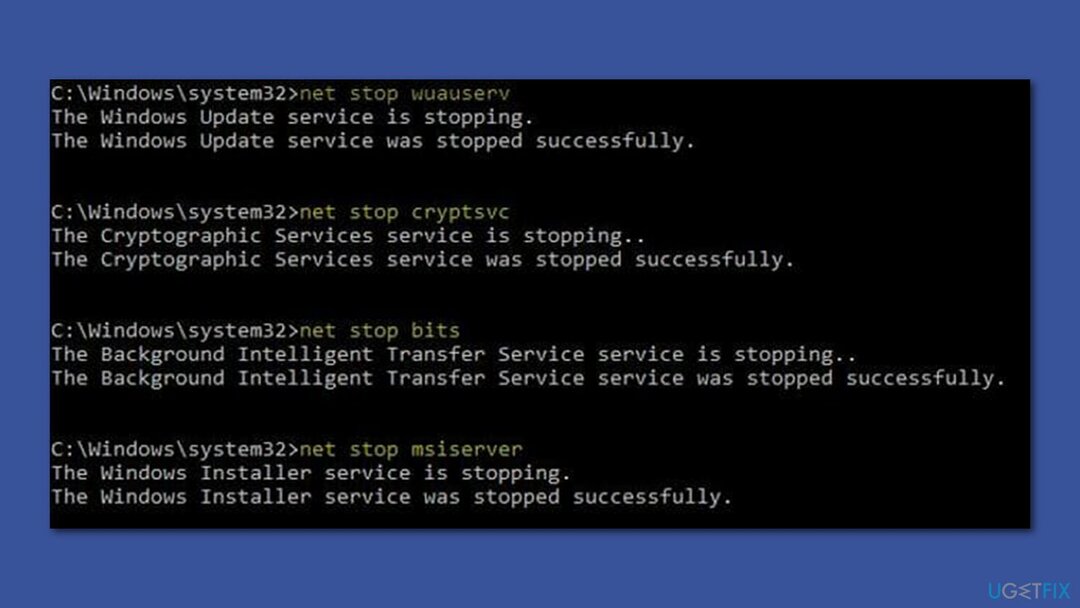
แก้ไข 5. เรียกใช้ DISM และ SFC
ในการซ่อมแซมระบบที่เสียหาย คุณต้องซื้อ. เวอร์ชันลิขสิทธิ์ Reimage Reimage.
หากวิธีการข้างต้นเริ่มการเชื่อมต่ออินเทอร์เน็ตและบริการของคุณใหม่ วิธีนี้จะช่วยให้คุณสามารถแก้ไขไฟล์ระบบ Windows ที่เสียหายได้
- เปิด พร้อมรับคำสั่งในฐานะผู้ดูแลระบบ
- วางคำสั่งต่อไปนี้แล้วกด เข้า:
sfc /scannow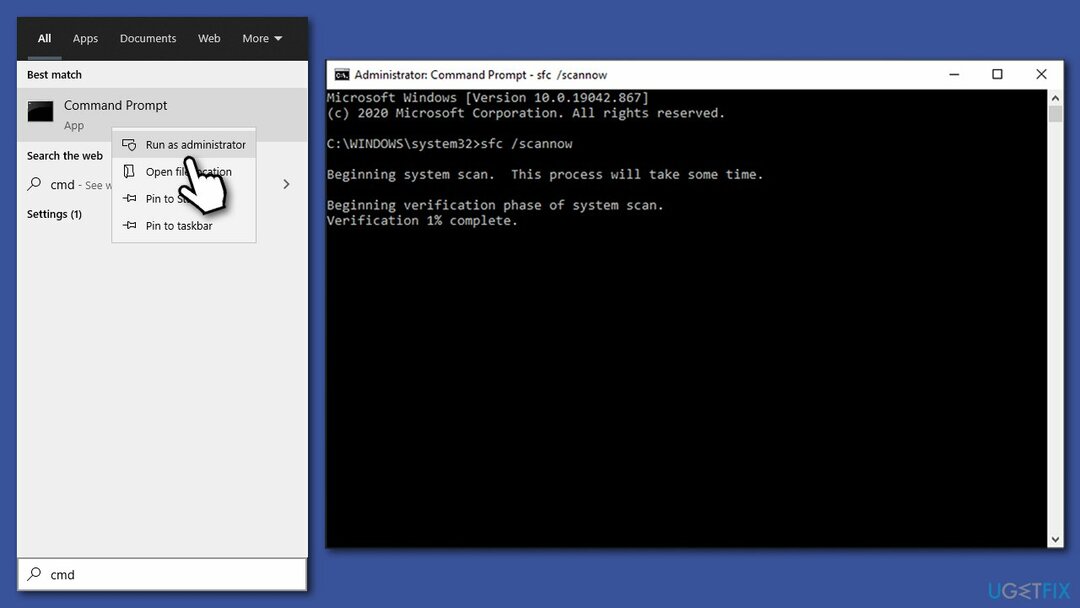
- เมื่อการสแกนเสร็จสิ้นและระบุว่าไฟล์เสียหายได้รับการแก้ไขแล้ว เริ่มต้นใหม่ ระบบของคุณ ถ้า SFC เป็น แก้ไขไม่ได้ การละเมิดความสมบูรณ์ของไฟล์ ใช้คำสั่งต่อไปนี้:
DISM / ออนไลน์ / Cleanup-Image / CheckHealth
DISM / ออนไลน์ / Cleanup-Image / ScanHealth
DISM / ออนไลน์ / Cleanup-Image / RestoreHealth
แก้ไข 6. ติดตั้งการอัปเดตด้วยตนเอง
ในการซ่อมแซมระบบที่เสียหาย คุณต้องซื้อ. เวอร์ชันลิขสิทธิ์ Reimage Reimage.
- พิมพ์ อัปเดต ในการค้นหาของ Windows แล้วกด เข้า
- คลิก ดูประวัติการอัปเดต ที่ด้านขวาของหน้าต่าง
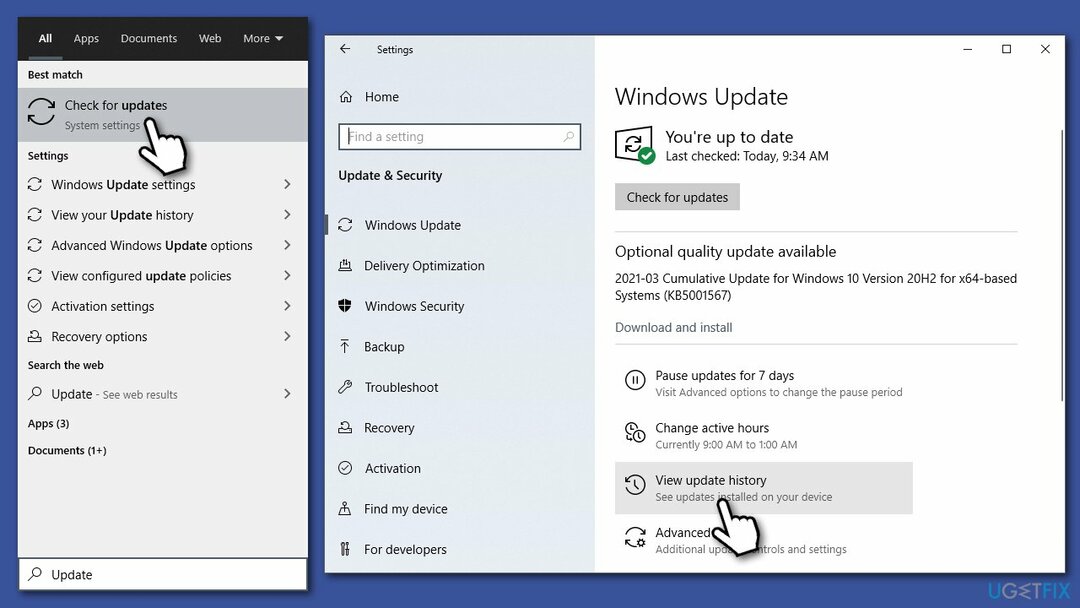
- จากรายการอัปเดต ให้สังเกต KB หมายเลข ของที่ติดตั้งไม่สำเร็จ
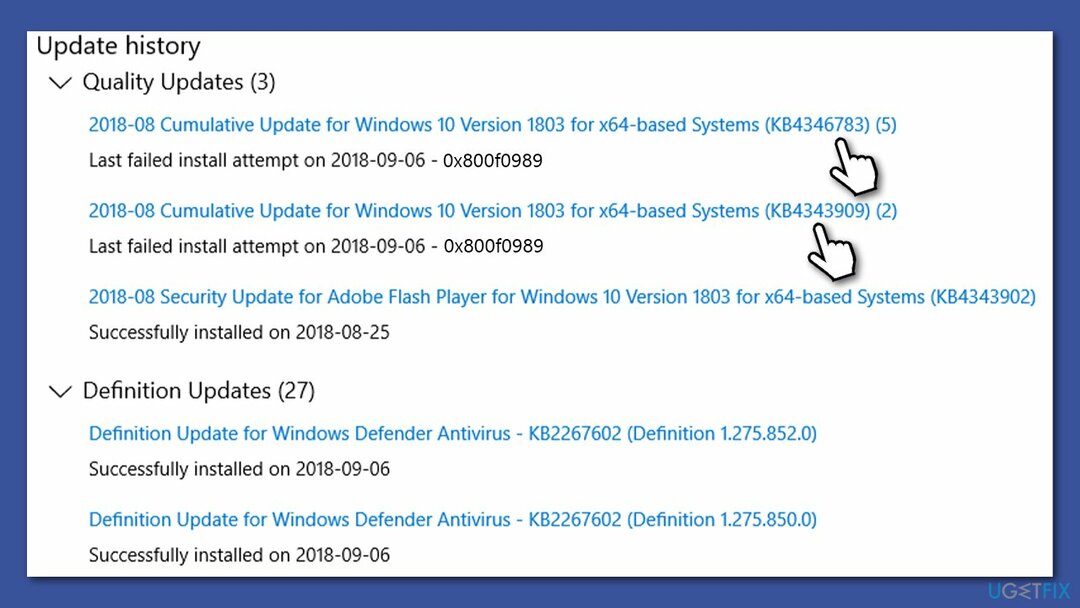
- ไปที่ แค็ตตาล็อก Microsoft Update
- ที่นี่พิมพ์หมายเลข KB แล้วคลิก ค้นหา
- เลือกรุ่นที่เข้ากันได้กับ ระบบปฏิบัติการของคุณ (ละเว้นการอัพเดตสำหรับเซิร์ฟเวอร์) และคลิก ดาวน์โหลด
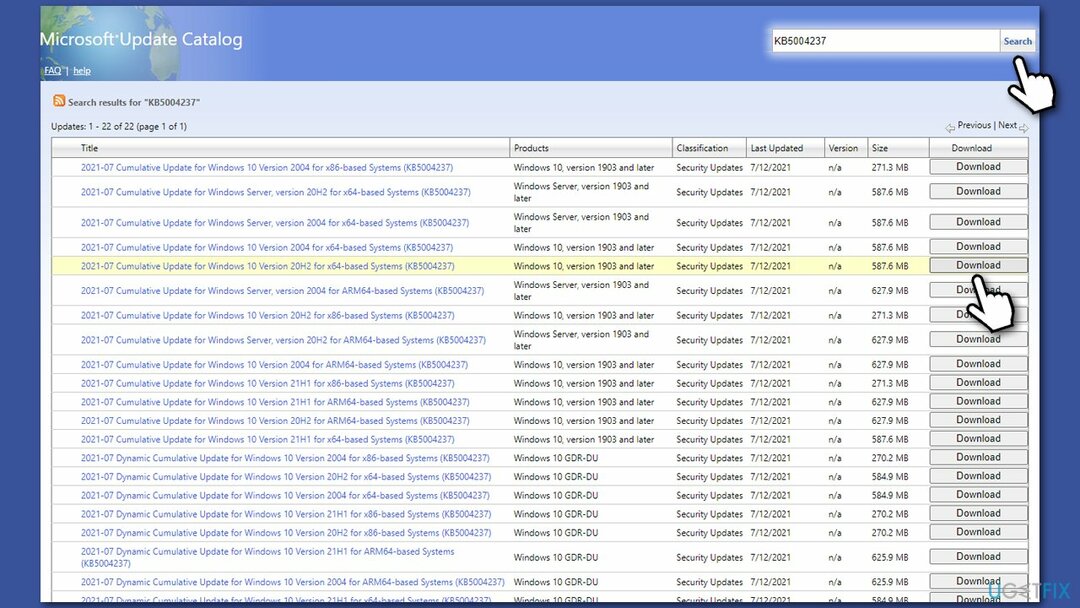
- ดำเนินการตามคำแนะนำบนหน้าจอและ เริ่มต้นใหม่ ระบบของคุณเมื่อทำเสร็จแล้ว
แก้ไข 7. ใช้เครื่องมือสร้างสื่อ
ในการซ่อมแซมระบบที่เสียหาย คุณต้องซื้อ. เวอร์ชันลิขสิทธิ์ Reimage Reimage.
ก่อนเริ่มต้น โปรดตรวจสอบให้แน่ใจว่าได้ถอดอุปกรณ์ภายนอกทั้งหมดออกแล้ว (เช่น เครื่องพิมพ์ กล้อง ฯลฯ) นอกเหนือจากเมาส์ แป้นพิมพ์ และสายอินเทอร์เน็ต นอกจากนี้ ให้ถอนการติดตั้งซอฟต์แวร์รักษาความปลอดภัยของบริษัทอื่นและสำรองข้อมูลของคุณ (Windows มีตัวเลือกในการเก็บไฟล์ของคุณ แต่มาตรการนี้เป็นเพียงข้อควรระวังในกรณีที่มีสิ่งผิดปกติเกิดขึ้น)
- ไปที่ เว็บไซต์ทางการของ Microsoft และ ดาวน์โหลดเครื่องมือสร้างสื่อ
- ยอมรับเงื่อนไขและคลิก ถัดไป
- เลือก อัปเกรดพีซีเครื่องนี้ทันที และเลือก ถัดไป
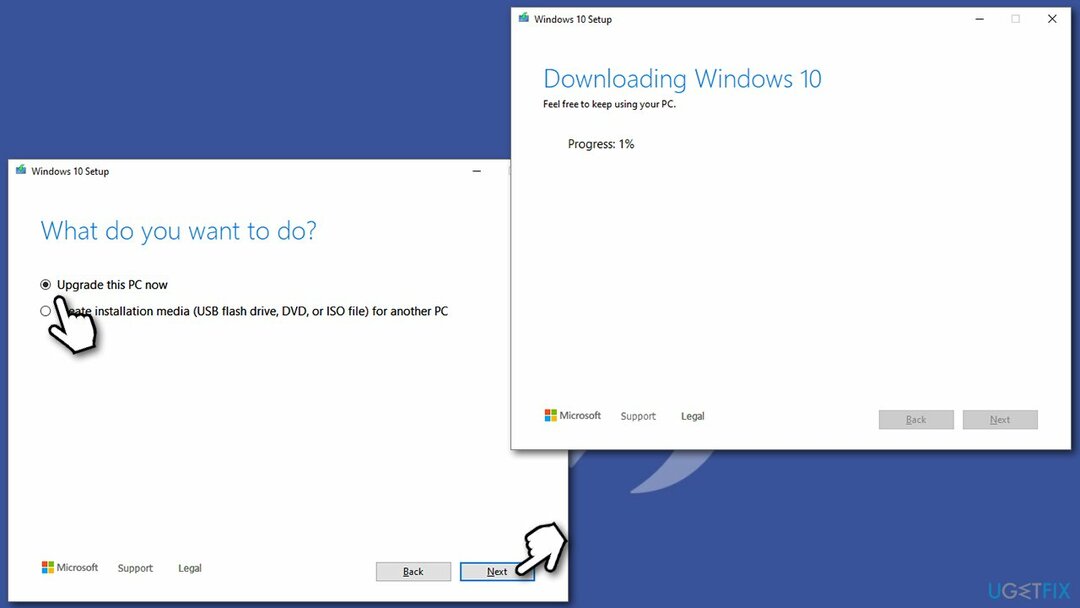
- ดำเนินการตามคำแนะนำบนหน้าจอ
- โปรดทราบว่ากระบวนการนี้อาจใช้เวลาหลายชั่วโมงจึงจะเสร็จสมบูรณ์ ดังนั้นโปรดอดทนรอ
ซ่อมแซมข้อผิดพลาดของคุณโดยอัตโนมัติ
ทีม ugetfix.com พยายามอย่างเต็มที่เพื่อช่วยผู้ใช้ในการค้นหาแนวทางแก้ไขที่ดีที่สุดในการขจัดข้อผิดพลาด หากคุณไม่ต้องการต่อสู้กับเทคนิคการซ่อมด้วยตนเอง โปรดใช้ซอฟต์แวร์อัตโนมัติ ผลิตภัณฑ์แนะนำทั้งหมดได้รับการทดสอบและรับรองโดยผู้เชี่ยวชาญของเรา เครื่องมือที่คุณสามารถใช้เพื่อแก้ไขข้อผิดพลาดของคุณมีดังต่อไปนี้:
เสนอ
ทำมันตอนนี้!
ดาวน์โหลด Fixความสุข
รับประกัน
ทำมันตอนนี้!
ดาวน์โหลด Fixความสุข
รับประกัน
หากคุณไม่สามารถแก้ไขข้อผิดพลาดโดยใช้ Reimage โปรดติดต่อทีมสนับสนุนของเราเพื่อขอความช่วยเหลือ โปรดแจ้งให้เราทราบรายละเอียดทั้งหมดที่คุณคิดว่าเราควรรู้เกี่ยวกับปัญหาของคุณ
กระบวนการซ่อมแซมที่ได้รับสิทธิบัตรนี้ใช้ฐานข้อมูล 25 ล้านส่วนประกอบที่สามารถแทนที่ไฟล์ที่เสียหายหรือสูญหายในคอมพิวเตอร์ของผู้ใช้
ในการซ่อมแซมระบบที่เสียหาย คุณต้องซื้อ. เวอร์ชันลิขสิทธิ์ Reimage เครื่องมือกำจัดมัลแวร์

อินเทอร์เน็ตส่วนตัว เป็น VPN ที่สามารถป้องกันผู้ให้บริการอินเทอร์เน็ตของคุณ รัฐบาลและบุคคลที่สามไม่ให้ติดตามออนไลน์ของคุณและอนุญาตให้คุณไม่เปิดเผยตัวตนโดยสมบูรณ์ ซอฟต์แวร์นี้มีเซิร์ฟเวอร์เฉพาะสำหรับการทอร์เรนต์และการสตรีม เพื่อให้มั่นใจถึงประสิทธิภาพสูงสุดและไม่ทำให้คุณช้าลง คุณยังสามารถข้ามข้อจำกัดทางภูมิศาสตร์และดูบริการต่างๆ เช่น Netflix, BBC, Disney+ และบริการสตรีมมิ่งยอดนิยมอื่นๆ ได้โดยไม่มีข้อจำกัด ไม่ว่าคุณจะอยู่ที่ไหน
การโจมตีของมัลแวร์ โดยเฉพาะอย่างยิ่งแรนซัมแวร์ เป็นอันตรายที่ใหญ่ที่สุดต่อไฟล์รูปภาพ วิดีโอ ที่ทำงาน หรือโรงเรียนของคุณ เนื่องจากอาชญากรไซเบอร์ใช้อัลกอริธึมการเข้ารหัสที่แข็งแกร่งเพื่อล็อคข้อมูล จึงไม่สามารถใช้งานได้อีกต่อไปจนกว่าจะจ่ายค่าไถ่เป็น bitcoin แทนที่จะจ่ายเงินให้แฮกเกอร์ คุณควรลองใช้ทางเลือกอื่นก่อน การกู้คืน วิธีการที่สามารถช่วยให้คุณดึงข้อมูลบางส่วนที่สูญหายได้อย่างน้อย มิฉะนั้น คุณอาจสูญเสียเงินพร้อมกับไฟล์ หนึ่งในเครื่องมือที่ดีที่สุดที่สามารถกู้คืนไฟล์ที่เข้ารหัสได้อย่างน้อย - การกู้คืนข้อมูล Pro.